请在“答题”菜单下选择“演示文稿”命令,然后按照题目要求再打开相应的命令,完成下面的内容,具体要求如下:
注意:下面出现的所有文件都必须保存在考生文件夹下。
打开考生文件夹下的演示文稿PPT.ppt,按下列要求完成对此文稿的修饰并保存。
(1)将第二张幻灯片版式改变为“垂直排列标题与文本”,将其背景填充纹理为“羊皮纸”。
(2)将文稿中的第一张幻灯片加上标题“项目目标”,设置字体、字号是隶书、48磅,设置标题部分动画为“退出效果—基本型—棋盘”、“跨越”。全文幻灯片的切换效果都设置成“垂直百叶窗”。
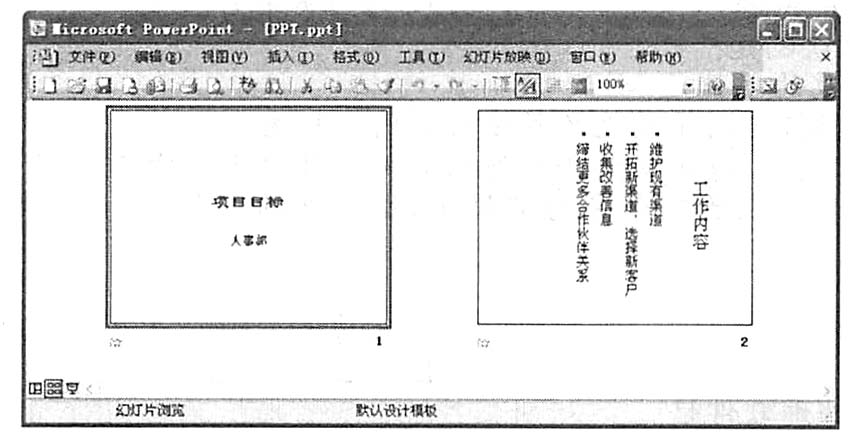
参考答案:[解题步骤]
步骤1 在“考试模拟系统”中选择“答题→演示文稿→PPT”命令,将演示文稿“PPT.ppt”打开。选择第二张幻灯片,选择“格式→幻灯片版式”命令,在弹出的“幻灯片版式”任务窗格的“应用幻灯片版式”中单击“垂直排列标题与文本”选项。
步骤2 保持幻灯片的选中状态,选择“格式→背景”命令,在弹出“背景”对话框中的下拉列表框中选择“填充效果”命令,在弹出的“填充效果”对话框中单击“纹理”选项卡,在“纹理”列表框中选中“羊皮纸”选项,单击“确定”按钮返回前一对话框,这里注意要单击“应用”按钮(指的是只应用于当前幻灯片)。
步骤3 选中第一张幻灯片,在主标题中输入文本“项目目标”。选定文本后,单击工具栏上的“字体”、“字号”下拉框,设置字体为“隶书”、字号为“48”。
步骤4 选择主标题部分,然后选择“幻灯片放映→自定义动画”命令,弹出“自定义动画”任务窗格,在“添加效果”中选择“退出→棋盘”,在“方向”中选择“跨越”。
步骤5 选择“幻灯片放映→幻灯片切换”命令,在弹出的“幻灯片切换”任务窗格的下拉列表框中选择“垂直百叶窗”,单击“应用于所有幻灯片”按钮。
